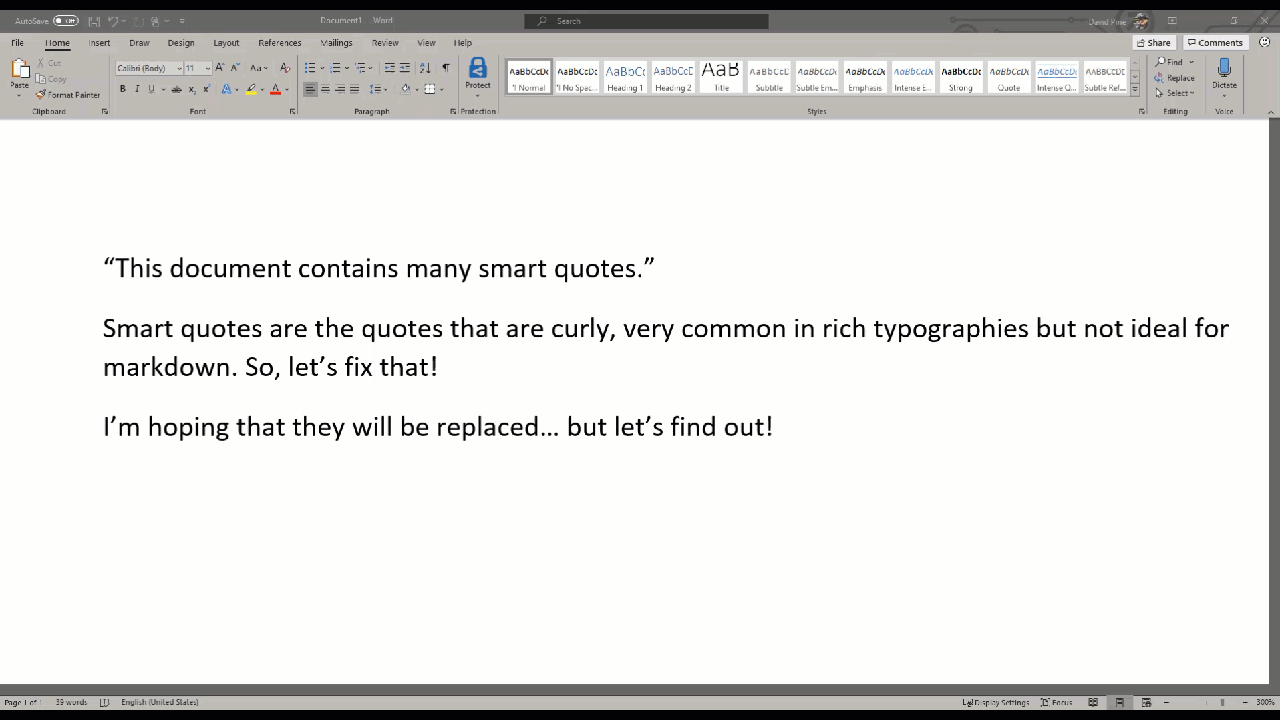スマート クォートの置換
拡張機能の名前
Learn Authoring Pack、Visual Studio Code メタ拡張機能は、複数のサブ拡張機能で構成されています。 この機能は、 Learn Markdown 拡張機能に含まれています。 Learn Markdown 拡張機能は Learn Authoring Pack の一部であり、個別にインストールする必要はありません。
まとめ
コンテンツ開発者は、最新のテクノロジおよびインテリジェンスの最も高度な機能のいくつかを作成する責任がありますが、現在、Microsoft のツールでは、Markdown で "ダム引用符" を使用することが推奨されます。 反意語はもちろん "スマートクオート" です。 スマート クォートは、理想的なタイポグラフィではよく見られますが、Markdown やレンダリングされた HTML には適していません。
たとえば、Microsoft Word 文書で作業しているときに、Shift キーを押したまま " を入力すると、Microsoft Word により、" 文字がスマート クォートに相当する “ 文字にただちに置き換えられることに気づくことがあります。
| 説明 | Unicode | スマート クォート | Replacement |
|---|---|---|---|
| 左二重引用符 | \u201c |
“ |
" |
| 右二重引用符 | \u201d |
” |
" |
| 左一重引用符 | \u2018 |
‘ |
' |
| 右一重引用符 | \u2019 |
’ |
' |
Markdown (*.md) ファイルで、テキストを貼り付けたりコンテンツを更新したりすると、この機能は、そのコンテンツをアクティブに評価し、それに応じて値を自動的に置き換えます。
注意
スマート クォートの置換機能では、この他の文字も置き換えられます。たとえば、©, ™, ®, •、サブスクリプト文字、下付き文字、上付き文字などがありますが、この限りではありません。 これは、Word 文書のテキストを貼り付ける場合に有用です。
Preferences
この機能はオプションですが、既定値は true です。 この機能をオンまたはオフに切り替えるには、次の操作を行います。
- [ ファイル>設定]>を選択 し、[ Learn Markdown Extension] でフィルター処理します。
- [Markdown: Replace Smart Quotes](Markdown: スマート クォートの置換) セクションで設定を切り替えます。
操作の実例
この機能の簡単なデモンストレーションを以下に示します。